2017 JEEP GRAND CHEROKEE phone
[x] Cancel search: phonePage 390 of 452

• Управление воспроизведением песен
можно с помощью радиоприемника
или органов управления аудиосисте-
мой, расположенные на рулевом ко-
лесе, в том числе воспроизведением,
переходом к следующей или предыду-
щей дорожке, обзором и выводом
списка контента.
Потоковое воспроизведение звука с
использованием технологии
Bluetooth
Если вы пользуетесь устройством с под-
держкой Bluetooth, то вы также можете
передавать музыку в аудиосистему ва-
шего автомобиля. Подключенное устрой-
ство должен быть совместимо с протоко-
лом Bluetooth и подсоединено к вашей
системе (см. порядок подсоединения те-
лефона в разделе "Система Uconnect
Phone"). Доступ к музыки можно получить
с подключенного устройства Bluetooth,
нажав кнопку "Bluetooth" на сенсорном эк-
ране во время работы в режиме "Медиа".
РАЗВЛЕКАТЕЛЬНАЯ
СИСТЕМА СИДЕНИЙ
ЗАДНЕГОРЯДА (RSE)
UCONNECT — ПРИ
НАЛИЧИИ
Развлекательная система сидений зад-
него ряда будет дарить вашей семье ра-
дость на протяжении многих лет. Можно
воспроизводить любимые CD, DVD или
Blu-ray диски, прослушивать аудио через
беспроводные наушники или подключать
множество ориентированных на простое
включение стандартных видеоигр или ау-
диоустройств.
Приступая к работе
•Экран(ы), расположенные на задней
части передних сидений: откройте
ЖК-экран, потянув вверх за крышку.• Поместите ключ зажигания в положе-
ние ВКЛ. или ВСПОМОГАТЕЛЬНОЕ
ОБОРУДОВАНИЕ.
• Автомобиль может быть оснащен про-
игрывателем дисков Blu-ray. При нали-
чии проигрывателя для дисков Blu-ray
на проигрывателе будет присутство-
вать значок.
Экран системы RSE
МУЛЬТИМЕДИЙНАЯ СИСТЕМА
388
Page 398 of 452
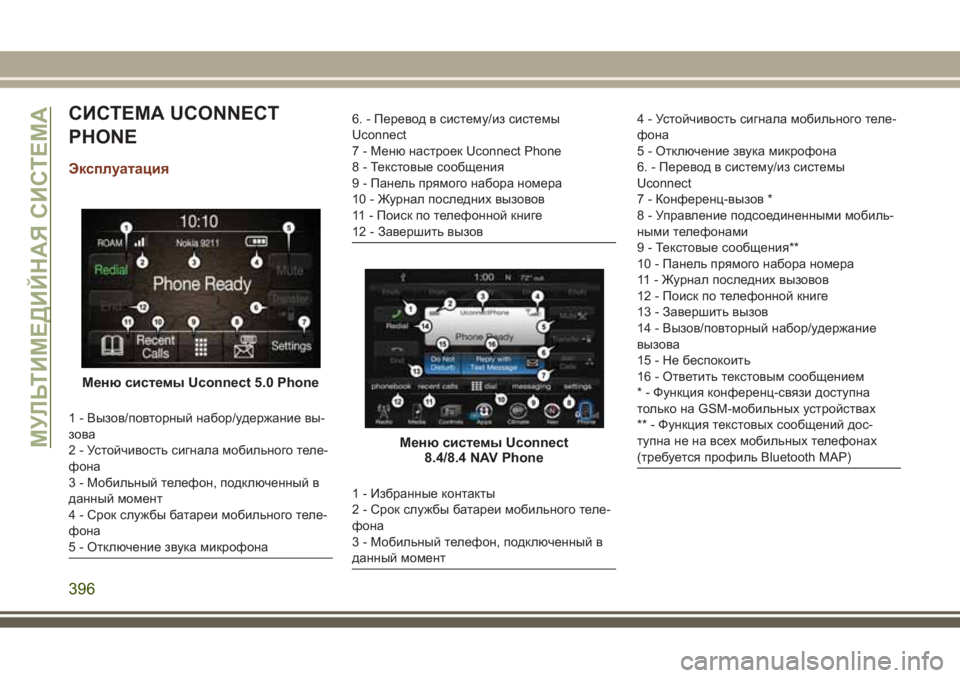
СИСТЕМА UCONNECT
PHONE
Эксплуатация
1 - Вызов/повторный набор/удержание вы-
зова
2 - Устойчивость сигнала мобильного теле-
фона
3 - Мобильный телефон, подключенный в
данный момент
4 - Срок службы батареи мобильного теле-
фона
5 - Отключение звука микрофона
6. - Перевод в систему/из системы
Uconnect
7 - Меню настроек Uconnect Phone
8 - Текстовые сообщения
9 - Панель прямого набора номера
10 - Журнал последних вызовов
11 - Поиск по телефонной книге
12 - Завершить вызов
1 - Избранные контакты
2 - Срок службы батареи мобильного теле-
фона
3 - Мобильный телефон, подключенный в
данный момент
4 - Устойчивость сигнала мобильного теле-
фона
5 - Отключение звука микрофона
6. - Перевод в систему/из системы
Uconnect
7 - Конференц-вызов *
8 - Управление подсоединенными мобиль-
ными телефонами
9 - Текстовые сообщения**
10 - Панель прямого набора номера
11 - Журнал последних вызовов
12 - Поиск по телефонной книге
13 - Завершить вызов
14 - Вызов/повторный набор/удержание
вызова
15 - Не беспокоить
16 - Ответить текстовым сообщением
* - Функция конференц-связи доступна
только на GSM-мобильных устройствах
** - Функция текстовых сообщений дос-
тупна не на всех мобильных телефонах
(требуется профиль Bluetooth MAP)
Меню системы Uconnect 5.0 Phone
Меню системы Uconnect
8.4/8.4 NAV PhoneМУЛЬТИМЕДИЙНАЯ СИСТЕМА
396
Page 399 of 452

Функции системы Uconnect Phone
Функция Uсonnect Phone позволяет со-
вершать и принимать вызовы мобильного
телефона без помощи рук. Водители
также могут совершать вызовы по мо-
бильному телефону при помощи голоса
или кнопок на сенсорном экране (см. раз-
дел "Голосовые команды" ).
Функция вызовов без помощи рук воз-
можна благодаря технологии Bluetooth –
международного стандарта, который поз-
воляет подсоединять различные элект-
ронные устройства друг к другу по бес-
проводному соединению.
Если на рулевом колесе есть кнопка
Uсonnect Phone
, то у вас предусмот-
рены функции Uсonnect Phone.
ПРИМЕЧАНИЕ:
• Для работы системы Uconnect Phone
требуется мобильный телефон, подде-
рживающий Bluetooth Hands-Free
Profile версии 1.0 или выше.• Большинство мобильных телефонов/
устройств совместимы с системой
Uсonnect, однако некоторые мобиль-
ные телефоны/устройства могут не
быть оснащены всеми необходимыми
функциями, чтобы использовать все
функциональные возможности сис-
темы Uсonnect.
Uconnect Phone (вызовы без
помощи рук через Bluetooth)
Функция Uсonnect Phone позволяет со-
вершать и принимать вызовы мобильного
телефона без помощи рук. Водители
также могут совершать вызовы по мо-
бильному телефону при помощи голоса
или кнопок на сенсорном экране (см. раз-
дел "Голосовые команды" ).
Функция вызовов без помощи рук воз-
можна благодаря технологии Bluetooth –
международного стандарта, который поз-
воляет подсоединять различные элект-
ронные устройства друг к другу по бес-
проводному соединению.Если на рулевом колесе есть кнопка
Uсonnect Phone
, то у вас предусмот-
рены функции Uсonnect Phone.
ПРИМЕЧАНИЕ:
• Для работы системы Uconnect Phone
требуется мобильный телефон, подде-
рживающий Bluetooth Hands-Free
Profile версии 1.0 или выше.
• Большинство мобильных телефонов/
устройств совместимы с системой
Uсonnect, однако некоторые мобиль-
ные телефоны/устройства могут не
быть оснащены всеми необходимыми
функциями, чтобы использовать все
функциональные возможности сис-
темы Uсonnect.
397
Page 400 of 452
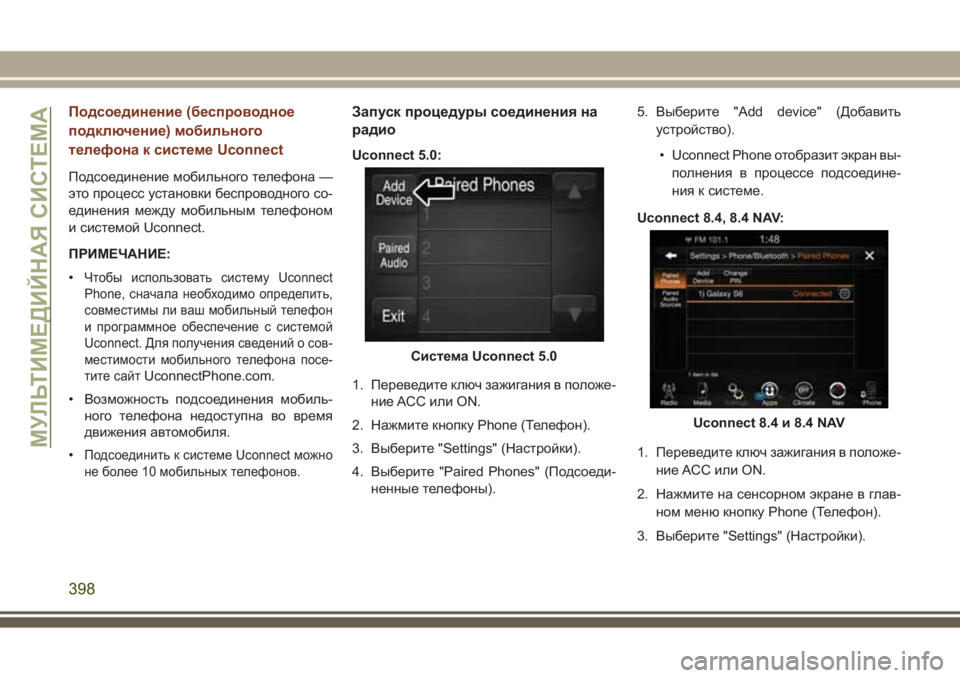
Подсоединение (беспроводное
подключение) мобильного
телефона к системе Uconnect
Подсоединение мобильного телефона —
это процесс установки беспроводного со-
единения между мобильным телефоном
и системой Uconnect.
ПРИМЕЧАНИЕ:
•
Чтобы использовать систему Uсonnect
Phone, сначала необходимо определить,
совместимы ли ваш мобильный телефон
и программное обеспечение с системой
Uсonnect. Для получения сведений о сов-
местимости мобильного телефона посе-
тите сайт
UconnectPhone.com.
• Возможность подсоединения мобиль-
ного телефона недоступна во время
движения автомобиля.
•
Подсоединить к системе Uсonnect можно
не более 10 мобильных телефонов.
Запуск процедуры соединения на
радио
Uconnect 5.0:
1. Переведите ключ зажигания в положе-
ние ACC или ON.
2. Нажмите кнопку Phone (Телефон).
3. Выберите "Settings" (Настройки).
4. Выберите "Paired Phones" (Подсоеди-
ненные телефоны).5. Выберите "Add device" (Добавить
устройство).
• Uconnect Phone отобразит экран вы-
полнения в процессе подсоедине-
ния к системе.
Uconnect 8.4, 8.4 NAV:
1. Переведите ключ зажигания в положе-
ние ACC или ON.
2. Нажмите на сенсорном экране в глав-
ном меню кнопку Phone (Телефон).
3. Выберите "Settings" (Настройки).
Система Uconnect 5.0
Uсonnect 8.4 и 8.4 NAV
МУЛЬТИМЕДИЙНАЯ СИСТЕМА
398
Page 401 of 452
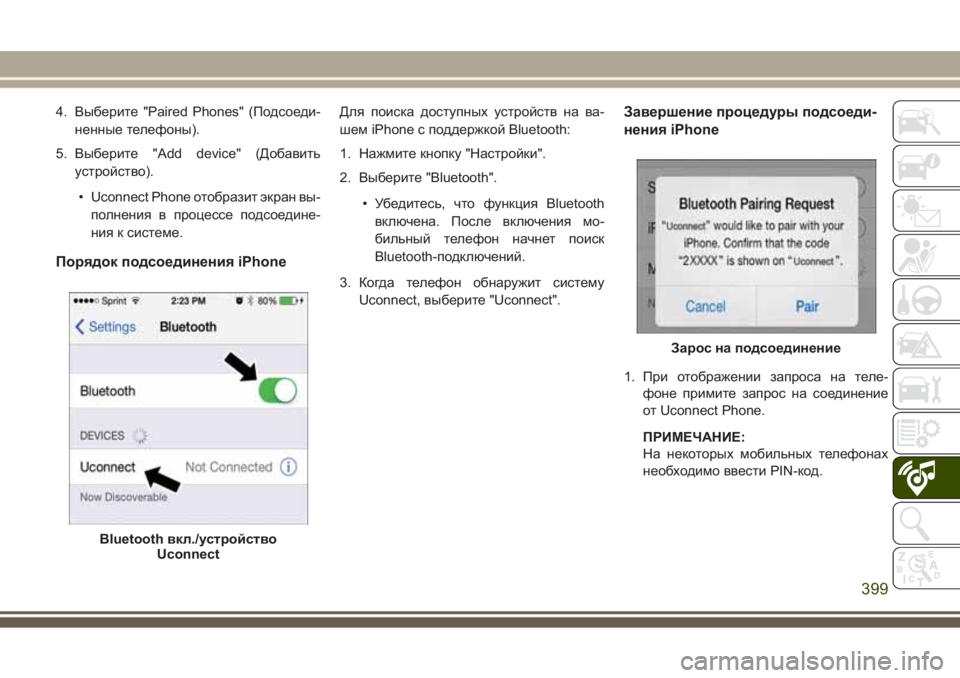
4. Выберите "Paired Phones" (Подсоеди-
ненные телефоны).
5. Выберите "Add device" (Добавить
устройство).
• Uconnect Phone отобразит экран вы-
полнения в процессе подсоедине-
ния к системе.
Порядок подсоединения iPhone
Для поиска доступных устройств на ва-
шем iPhone с поддержкой Bluetooth:
1. Нажмите кнопку "Настройки".
2. Выберите "Bluetooth".
• Убедитесь, что функция Bluetooth
включена. После включения мо-
бильный телефон начнет поиск
Bluetooth-подключений.
3. Когда телефон обнаружит систему
Uconnect, выберите "Uconnect".Завершение процедуры подсоеди-
нения iPhone
1. При отображении запроса на теле-
фоне примите запрос на соединение
от Uconnect Phone.
ПРИМЕЧАНИЕ:
На некоторых мобильных телефонах
необходимо ввести PIN-код.
Bluetooth вкл./устройство
Uconnect
Зарос на подсоединение
399
Page 402 of 452
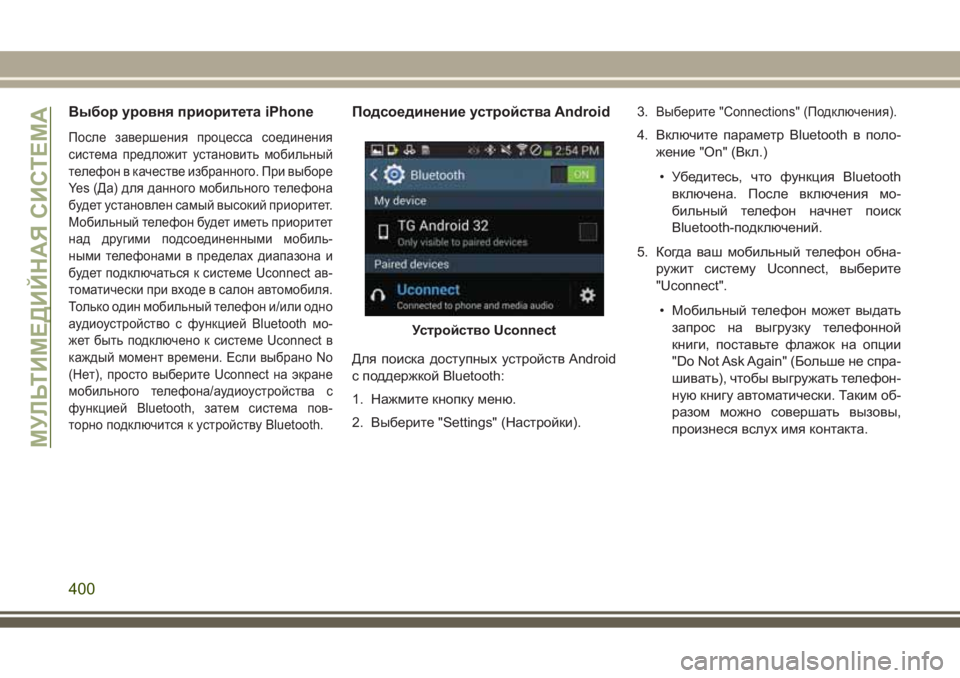
Выбор уровня приоритета iPhone
После завершения процесса соединения
система предложит установить мобильный
телефон в качестве избранного. При выборе
Yes (Да) для данного мобильного телефона
будет установлен самый высокий приоритет.
Мобильный телефон будет иметь приоритет
над другими подсоединенными мобиль-
ными телефонами в пределах диапазона и
будет подключаться к системе Uсonnect ав-
томатически при входе в салон автомобиля.
Только один мобильный телефон и/или одно
аудиоустройство с функцией Bluetooth мо-
жет быть подключено к системе Uconnect в
каждый момент времени. Если выбрано No
(Нет), просто выберите Uconnect на экране
мобильного телефона/аудиоустройства с
функцией Bluetooth, затем система пов-
торно подключится к устройству Bluetooth.
Подсоединение устройства Android
Для поиска доступных устройств Android
с поддержкой Bluetooth:
1. Нажмите кнопку меню.
2. Выберите "Settings" (Настройки).3.
Выберите "Connections" (Подключения).
4. Включите параметр Bluetooth в поло-
жение "On" (Вкл.)
• Убедитесь, что функция Bluetooth
включена. После включения мо-
бильный телефон начнет поиск
Bluetooth-подключений.
5. Когда ваш мобильный телефон обна-
ружит систему Uconnect, выберите
"Uconnect".
• Мобильный телефон может выдать
запрос на выгрузку телефонной
книги, поставьте флажок на опции
"Do Not Ask Again" (Больше не спра-
шивать), чтобы выгружать телефон-
ную книгу автоматически. Таким об-
разом можно совершать вызовы,
произнеся вслух имя контакта.
Устройство Uсonnect
МУЛЬТИМЕДИЙНАЯ СИСТЕМА
400
Page 403 of 452
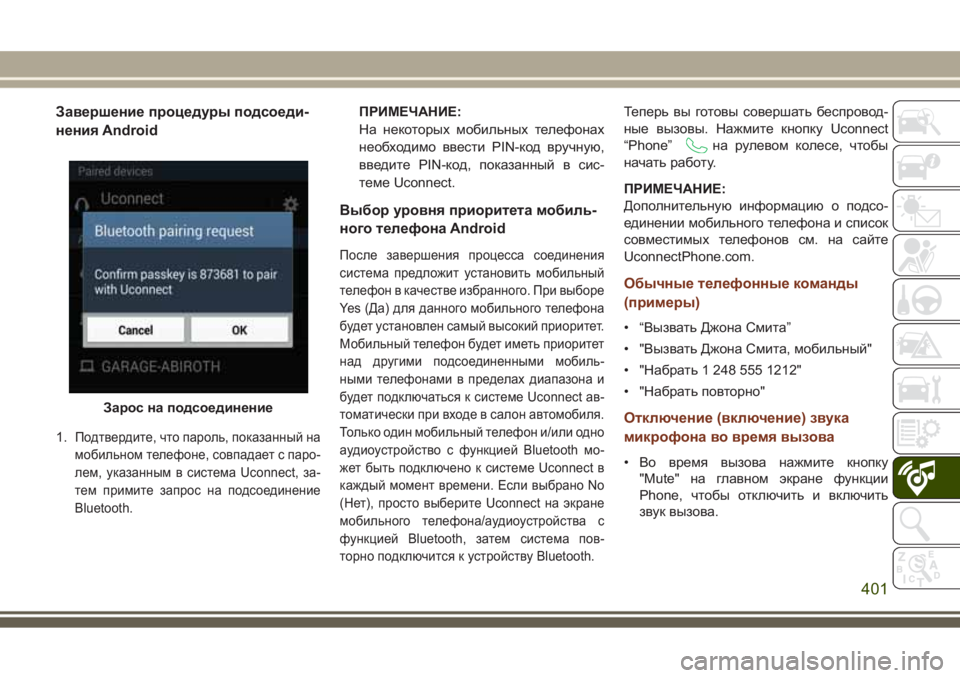
Завершение процедуры подсоеди-
нения Android
1.Подтвердите, что пароль, показанный на
мобильном телефоне, совпадает с паро-
лем, указанным в система Uсonnect, за-
тем примите запрос на подсоединение
Bluetooth.
ПРИМЕЧАНИЕ:
На некоторых мобильных телефонах
необходимо ввести PIN-код вручную,
введите PIN-код, показанный в сис-
теме Uconnect.
Выбор уровня приоритета мобиль-
ного телефона Android
После завершения процесса соединения
система предложит установить мобильный
телефон в качестве избранного. При выборе
Yes (Да) для данного мобильного телефона
будет установлен самый высокий приоритет.
Мобильный телефон будет иметь приоритет
над другими подсоединенными мобиль-
ными телефонами в пределах диапазона и
будет подключаться к системе Uсonnect ав-
томатически при входе в салон автомобиля.
Только один мобильный телефон и/или одно
аудиоустройство с функцией Bluetooth мо-
жет быть подключено к системе Uconnect в
каждый момент времени. Если выбрано No
(Нет), просто выберите Uconnect на экране
мобильного телефона/аудиоустройства с
функцией Bluetooth, затем система пов-
торно подключится к устройству Bluetooth.
Теперь вы готовы совершать беспровод-
ные вызовы. Нажмите кнопку Uconnect
“Phone”
на рулевом колесе, чтобы
начать работу.
ПРИМЕЧАНИЕ:
Дополнительную информацию о подсо-
единении мобильного телефона и список
совместимых телефонов см. на сайте
UconnectPhone.com.
Обычные телефонныекоманды
(примеры)
• “Вызвать Джона Смита”
• "Вызвать Джона Смита, мобильный"
• "Набрать 1 248 555 1212"
• "Набрать повторно"
Отключение (включение) звука
микрофона во время вызова
• Во время вызова нажмите кнопку
"Mute" на главном экране функции
Phone, чтобы отключить и включить
звук вызова.
Зарос на подсоединение
401
Page 404 of 452
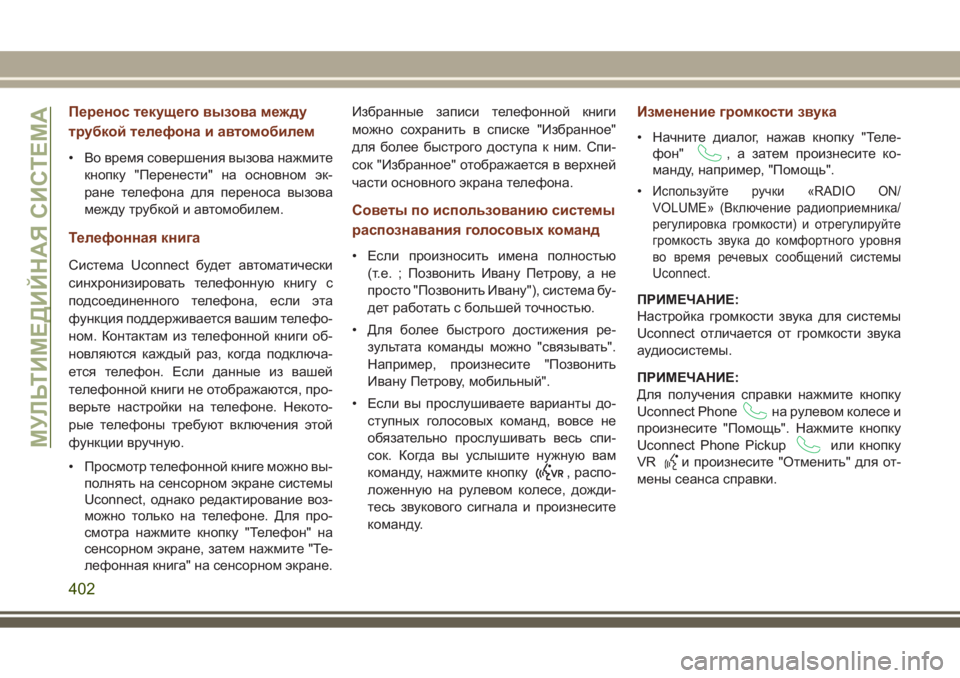
Перенос текущего вызова между
трубкой телефона и автомобилем
• Во время совершения вызова нажмите
кнопку "Перенести" на основном эк-
ране телефона для переноса вызова
между трубкой и автомобилем.
Телефонная книга
Система Uconnect будет автоматически
синхронизировать телефонную книгу с
подсоединенного телефона, если эта
функция поддерживается вашим телефо-
ном. Контактам из телефонной книги об-
новляются каждый раз, когда подключа-
ется телефон. Если данные из вашей
телефонной книги не отображаются, про-
верьте настройки на телефоне. Некото-
рые телефоны требуют включения этой
функции вручную.
• Просмотр телефонной книге можно вы-
полнять на сенсорном экране системы
Uсonnect, однако редактирование воз-
можно только на телефоне. Для про-
смотра нажмите кнопку "Телефон" на
сенсорном экране, затем нажмите "Те-
лефонная книга" на сенсорном экране.Избранные записи телефонной книги
можно сохранить в списке "Избранное"
для более быстрого доступа к ним. Спи-
сок "Избранное" отображается в верхней
части основного экрана телефона.
Советы по использованию системы
распознавания голосовыхкоманд
• Если произносить имена полностью
(т.е. ; Позвонить Ивану Петрову, а не
просто "Позвонить Ивану"), система бу-
дет работать с большей точностью.
• Для более быстрого достижения ре-
зультата команды можно "связывать".
Например, произнесите "Позвонить
Ивану Петрову, мобильный".
• Если вы прослушиваете варианты до-
ступных голосовых команд, вовсе не
обязательно прослушивать весь спи-
сок. Когда вы услышите нужную вам
команду, нажмите кнопку
, распо-
ложенную на рулевом колесе, дожди-
тесь звукового сигнала и произнесите
команду.
Изменение громкости звука
• Начните диалог, нажав кнопку "Теле-
фон"
, а затем произнесите ко-
манду, например, "Помощь".
•
Используйте ручки «RADIO ON/
VOLUME» (Включение радиоприемника/
регулировка громкости) и отрегулируйте
громкость звука до комфортного уровня
во время речевых сообщений системы
Uconnect.
ПРИМЕЧАНИЕ:
Настройка громкости звука для системы
Uсonnect отличается от громкости звука
аудиосистемы.
ПРИМЕЧАНИЕ:
Для получения справки нажмите кнопку
Uсonnect Phone
на рулевом колесе и
произнесите "Помощь". Нажмите кнопку
Uсonnect Phone Pickup
или кнопку
VR
и произнесите "Отменить" для от-
мены сеанса справки.
МУЛЬТИМЕДИЙНАЯ СИСТЕМА
402